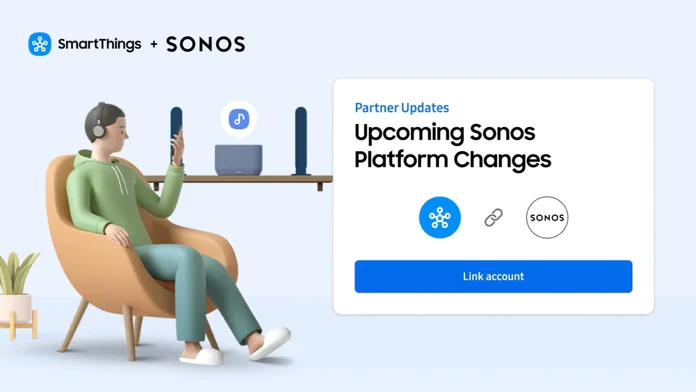Es gibt Veränderungen bei Samsung SmartThings und Sonos. Damit die Integration erhalten bleibt, müssen viele Nutzer rechtzeitig aktiv werden.
Nein, weder Samsung noch Sonos ziehen bei der Integration plötzlich den Stecker. Doch aufgrund neuer EU-Vorgaben gibt es möglicherweise für euch Handlungsbedarf. Das trifft in dem Fall zu, dass ihr Samsungs Smart-Home-Schaltzentrale SmartThings verwendet, um Geräte von Sonos fernzusteuern. Allerdings müsst ihr speziell dann aktiv werden, wenn ihr euch für die Authentifizierung über die Sonos-App angemeldet habt. Denn da liegt der neue Stolperstein.
So erhaltet ihr die Verknüpfung von SmartThings und Sonos
Letzten Endes sieht es so aus, dass Sonos wegen neuer EU-Regularien eine Möglichkeit nutzt, damit Drittanbieter-Apps eine Authentifizierung benötigen. Das soll für mehr Sicherheit sorgen. Nicht betroffen seid ihr, wenn ihr noch die alte Sonos-S1-App verwendet. Ebenfalls stillhalten könnt ihr, wenn ihr die neuere Sonos-App verwendet, aber nicht das Opt-in beim neuen Authentifizierungsmechanismus durchgeführt habt.
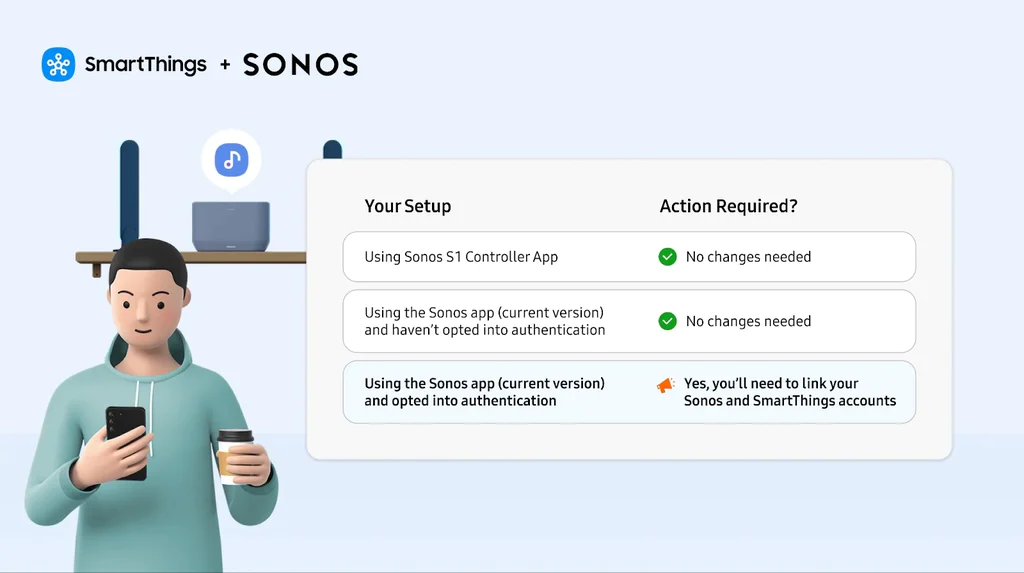
Doch nun zum Szenario, in dem ihr aktiv werden müsst: Habt ihr in der aktuellen Sonos-App die Authentifizierung aktiviert, dann müsst ihr jetzt eure Konten von Sonos und Samsung SmartThings verknüpfen. Versäumt ihr das, dann läuft erst einmal nichts mehr, bis ihr jenen Schritt erledigt habt. Solange die Verknüpfung nicht durchgeführt worden ist, erinnert euch die Sonos-App aber immerhin mit einer Benachrichtigung daran.
Das ist wichtig für Besitzer älterer SmartThings Hubs
Samsung warnt dabei ausdrücklich Besitzer älterer SmartThings Hubs, die bereits das Ende ihres Lebenszyklus / das End of Life (EOL) erreicht haben. Hier solltet ihr ausdrücklich nicht das Opt-in in die Authentifizierung bei Sonos vornehmen. Denn das wird dazu führen, dass die Integration nicht wieder hergestellt werden kann.
Um im Falle eines Falles eure Sonos- und SmartThings-Konten zu verknüpfen, öffnet ihr eure SmartThings-App und loggt euch in euer Konto ein. Dann tippt ihr auf das +-Zeichen im oberen, rechten Bildschirmrand. Wählt jetzt „Gerät hinzufügen“. Sucht jetzt nach Sonos über die Suchleiste und wählt die Option „Konto verknüpfen“ aus. Anschließend tragt ihr die Daten des zu verknüpfenden Kontos ein. Im letzten Schritt autorisiert ihr jetzt den Zugriff von SmartThings auf eure Sonos-Geräte und Kontoinformationen.
| # | Vorschau | Produkt | Preis | |
|---|---|---|---|---|
| 1 |

|
Sonos Era 100 | Smart Speaker mit WLAN, Bluetooth, kompatibel mit Amazon Alexa - Schwarz |
229,00 EUR
179,00 EUR |
Bei Amazon kaufen |
| 2 |

|
Sonos Era 100 | Smart Speaker mit WLAN, Bluetooth, kompatibel mit Amazon Alexa - Weiß |
229,00 EUR
179,00 EUR |
Bei Amazon kaufen |
| 3 |

|
Sonos Roam 2 | Leichter, mobiler und wasserdichter Speaker mit Bluetooth, WLAN, mindestens 10... |
199,00 EUR
149,00 EUR |
Bei Amazon kaufen |
Transparenz: Dieser Artikel enthält Affiliate-Links. Wenn ihr auf diese klickt, werdet ihr direkt zum jeweiligen Anbieter weitergeleitet. Falls ihr einen Kauf tätigt, bekommen wir eine geringe Provision. Für euch bleibt der Preis unverändert. Vielen Dank für eure Unterstützung!